إذا كنت من محبي الموسيقى ، فهناك المئات من تنسيقات الصوت المختلفة للاختيار من بينها وقد تتساءل عن الأصوات الأفضل لموسيقاك. حتى الآن ، هناك نوعان من تنسيقات الصوت الرائدة ، Microsoft Windows Media Audio و Apple M4A (MPEG 4 audio). في هذه المقالة سوف نقارن WMA مقابل M4A.
يُعرف M4A على نطاق واسع بأنه خليفة MP3 كبرنامج ترميز جديد يهدف إلى الترويج له كمعيار جديد لضغط الملفات الصوتية. تم إنشاء WMA ليكون تنسيقًا أفضل من تنسيق MP3 من خلال التركيز على الوصول إلى الجودة المثلى بمعدلات بت منخفضة وهو مدعوم من قبل الكثير من الأجهزة.
بينما يتفوق كلا تنسيقي الصوت على تنسيق MP3 في طريقهما ، فإننا سنساعدك على الاختيار بين WMA و M4A والأنسب لاحتياجاتك. وسنعرض لك بعضًا عبر الإنترنت أو غير متصل أدوات التحويل لمساعدتك اختر بين WMA مقابل M4A.
المحتويات: الجزء 1. WMA مقابل M4A: أيهما أفضل؟ الجزء 2. WMA مقابل M4A: كيفية تحويل WMA بسهولة إلى M4A على جهاز Mac / الكمبيوتر الشخصي؟ الجزء 3. استنتاج
الجزء 1. WMA مقابل M4A: أيهما أفضل؟
أنشأت شركة آبل M4A امتداد الملف لتخزين البيانات الصوتية. يتم تمثيل طبقة الصوت لأفلام MPEG 4 (غير الفيديو) بواسطة ملف .m4a ، الذي تم ترميزه باستخدام تشفير صوتي متقدم (AAC) ، وهو أسلوب ضغط مع فقدان البيانات.
يوفر جودة صوت فائقة وهو أقل حجمًا من ملفات MP3. مساهمة Microsoft في ضغط الصوت عالي الجودة والفاقد هو Windows Media Audio.
دعنا نعرف المزيد عن التنسيقات قبل أن نبدأ التفريق بين WMA و M4A.
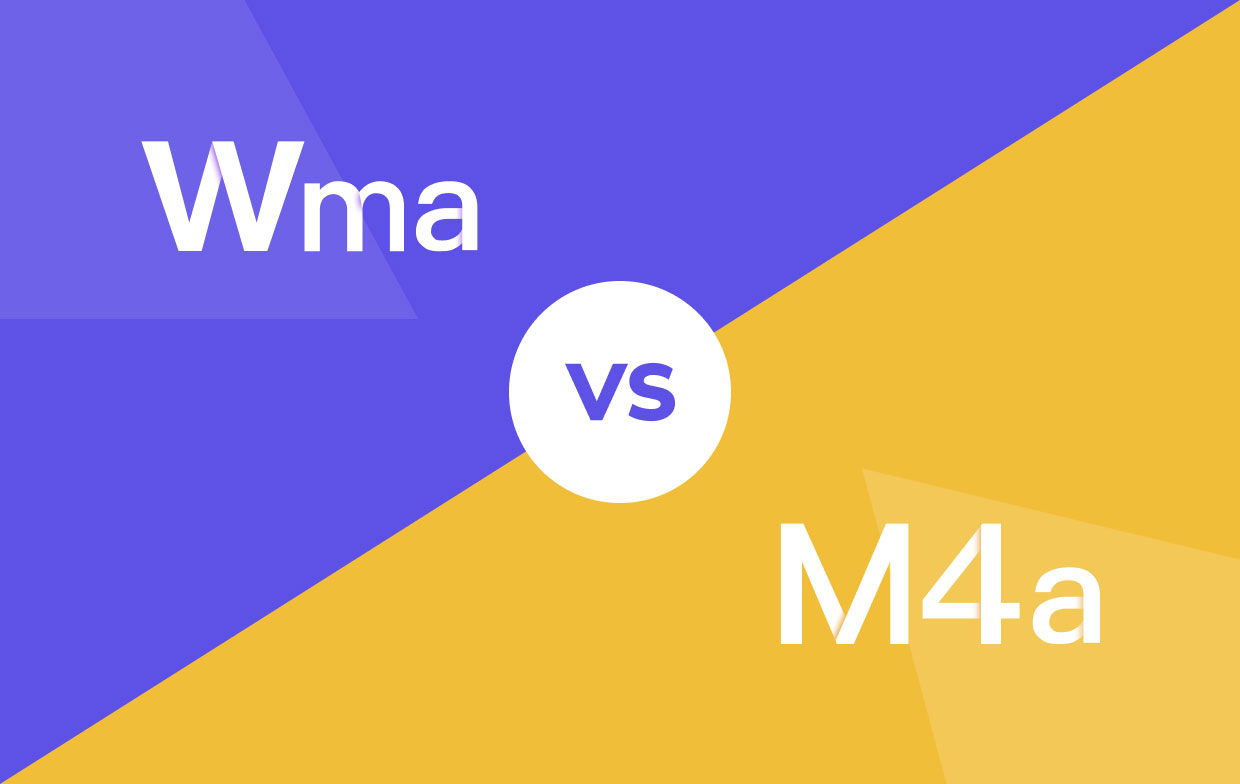
إنّ WMA يشير امتداد الملف إلى Windows Media Audio ، وهو عبارة عن حاوية لملفات الصوت بالإضافة إلى برنامج ترميز الصوت. يدعم Windows Media Player الشهير ، مشغل الوسائط المتعددة المدمج لأنظمة تشغيل Windows ، هذا التنسيق محليًا.
WMA مقابل M4A، مثل غالبية التنسيقات الناشئة الأخرى ، يتجاوز MP3 من حيث الجودة والضغط ، خاصة عند معدلات البت المنخفضة. من المرجح أن يكون WMA هو التنسيق المفضل للدفق ذي النطاق الترددي المنخفض.
نتيجة لذلك ، إذا اشتريت أغنية من بائع تجزئة للموسيقى عبر الإنترنت مثل Napster أو Walmart أو Musicmatch ، فستكون بتنسيق WMA. من ناحية أخرى ، يعد M4A أحد أفضل التنسيقات إذا كنت مستخدمًا كثيفًا لـ iTunes. إنه أقل تقييدًا على النظام الأساسي من WMA ، والذي لا يمكن تشغيله بشكل خاص على iPod من Apple.
الأساليب أو الأدوات الشائعة عبر الإنترنت لتحويل WMA إلى M4A والعكس صحيح:
# 1. محول iMyMac عبر الإنترنت
محول iMyMac عبر الإنترنت هو محول ملفات يعمل عبر الإنترنت. يتم دعم جميع تنسيقات الصوت والفيديو والمستندات والكتب الإلكترونية والأرشيف والصور والعروض التقديمية تقريبًا. حتى الآن ، ثبت أنه أداة ممتازة لتحويل WMA إلى M4A أو العكس بالعكس.
واجهة المستخدم بسيطة وبديهية ، وتقوم بتحويل مجموعة واسعة من أنواع الملفات. يتحدث قليلاً عن هذه الملفات ، لمساعدتك على الاختيار بين WMA و M4A.

#2. Convertio
Convertio هي أداة مساعدة مباشرة لتحويل M4A و WMA عبر الإنترنت. مظهر الموقع احترافي. هناك إعلانات ، لكنها ليست مزعجة للغاية. يمكن إضافة الملفات من خلال رابط أو Dropbox أو Google Drive أو محرك الأقراص الثابتة المحلي. يبلغ الحد الأقصى لحجم الملف حوالي 100 ميغا بايت. حدد ما بين WMA و M4A الذي ستحتاجه.
- انقر فوق اختيار الملفات وحدد الملف الذي تريد تحويله
- انقر فوق القائمة المنسدلة وحدد التنسيق الذي تريده كإخراج.
- ثم انقر فوق علامة التبويب تحويل. انتظر حتى النهاية. قم بتنزيل وحفظ الملف الذي قمت بتحويله.
الجزء 2. WMA مقابل M4A: كيفية تحويل WMA بسهولة إلى M4A على جهاز Mac / الكمبيوتر الشخصي؟
دعونا الآن ننتقل إلى نهج أسهل وأكثر أمانًا تحويل WMA و M4A أو العكس. قد يكون من المغري استخدام محول عبر الإنترنت لأنه مجاني ولكن فكر أولاً قبل استخدامه.
يتيح لك استخدام محول عبر الإنترنت تحميل ملفاتك عبر الإنترنت مما يجعلها متاحة ليراها الجميع. كن على دراية أيضًا بالمواقع التي تطلب منك عنوان بريدك الإلكتروني أو التسجيل ، خاصةً إذا كانت تطلب معلومات بطاقاتك.
إذا وجدتها مظللة وتريد تجنبها ، يمكنك استخدامها أداة متخصصة في وضع عدم الاتصال - محول الفيديو iMyMac يمكنه تحويل واستخراج جميع ملفاتك من أجلك. لذلك لا تحتاج إلى التفكير أيهما أفضل بين WMA و M4A.
محول الفيديو iMyMac يساعدك في تحويل أي ملفات لديك إلى التنسيقات التي تريدها. يمكنك تحويل ملفات الفيديو والصوت بالتنسيق الذي تريده باستخدام محول الطاقة هذا.

MKV ، M4V ، SWF ، AAC ، AVI ، VOB ، 3GP ، MP3و WAV و M4A و WMA و AC3 و FLV والمزيد من التنسيقات لها تنسيقات إخراج ، والأهم من ذلك كله أن iMyMac آمن للاستخدام.
اتبع هذه الخطوات أدناه ولاحظ مدى سهولة تحويل ملفاتك عندما تحتاج إلى ذلك اختر واحدًا بين WMA مقابل M4A.
- قم بسحب وإسقاط ملفات M4Aor WMA في منطقة مربع إضافة الملف.
- عندما تختار "تحويل التنسيق"من قائمة الشاشة ، ستظهر قائمة بالتنسيق المحتمل.
- من القائمة المنسدلة ، حدد التنسيق الذي تريده ، وهو في هذه الحالة M4A أو WMA. هذا هو تنسيق الملف الذي سيتم استخدامه لحفظ ملفات الإخراج.
- بعد إعداد الملفات ، انقر فوق حفظ .
- اضغط على تحويل أو تصدير زر. انتظر حتى ينتهي والآن انتهيت!

الجزء 3. استنتاج
يعد التحويل إلى تنسيق الصوت الذي تريده أمرًا سهلاً. الصعوبة في اختيار التنسيق الذي ستستخدمه. إذا كنت لا تستطيع أن تقرر أيهما أفضل ، WMA مقابل M4A هو ، فقط انظر إليه بهذه الطريقة. إذا كنت من مستخدمي منتجات Microsoft ، بشكل أو بآخر ، فإن WMA هو الحل الأمثل بينما سيستفيد مستخدمو Apple أكثر على M4A.
لحسن الحظ ، يعمل iMyMac على أجهزة كمبيوتر Mac و Windows ويمكن استخدامه على نظامي التشغيل. نوصي باستخدام محول الفيديو iMyMac، والتي يمكنها تحويل ملفات الموسيقى والفيديو. يمكنك الاشتراك للحصول على نسخة تجريبية مجانية ومعرفة مدى سهولة حل جميع مشكلات تحويل الملفات والبدء في الاستمتاع بمشغل ومحول الوسائط الرائع هذا.



